दोस्तों अब जमाना डिजिटल हो गया है और आज कल कही ना कही पर हमे एक ईमेल आईडी की ज़रूरत तो पढ़ ही जाती है। आजके समय में अपना ईमेल आईडी बनाना बहुत ही आसान है, आजके इस पोस्ट में हम स्टेप बाई स्टेप जानिंगे की आसानी से फ्री में अपने फ़ोन से ही मात्र 1 मिनट में अपना ख़ुद का Email ID कैसे बनाये?
ईमेल आईडी बनाने के लिए आपके पास एक मोबाइल नंबर होना चाहिए।
मोबाइल से Email ID कैसे बनाये?
1. मोबाइल से ईमेल आईडी बनाने के लिए सबसे पहले आपको गूगल साइन इन पेज पर जाना होगा। आप नीचे दिये गये लिंक पर क्लिक करके जा सकते हो।
2. इस पेज में आपको लॉगइन वाला पेज देखने को मिलेगा जिसमें आपको ईमेल आईडी डालकर लॉग इन करने के लिए कहा जाएगा। साथ ही उस पेज में आपको बाएं तरफ में Create account का भी एक बटन देखने को मिलेगा। आपको उस बटन पर क्लिक करना है।
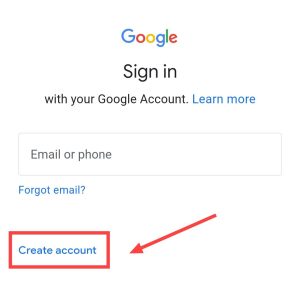
3. उस बटन क्लिक करने के बाद आपके सामने दो ऑप्शन आएंगे for personal use या फिर for business purpose, आप अभी personal use के लिए ईमेल आईडी बना रहे हैं तो उस पर क्लिक कीजिए।
4. इस बटन पर क्लिक करने के बाद आपके सामने पर से एक नया पेज ओपन होगा इसमें आपको अपना First Name और Last Name लिखकर डालना है और उसके बाद फिर से Next के बटन पर क्लिक कर देना है।
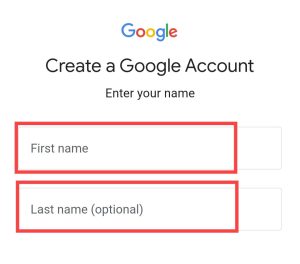
5. फिर से आपके सामने एक नया पेज ओपन होगा इस पेज में आपको अपने जन्म की तारीख और Gender सिलेक्ट करके नेक्स्ट बटन पर क्लिक करना होगा।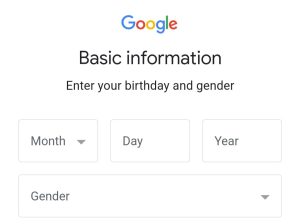
6. इस बटन पर क्लिक करने के बाद गूगल आपको खुद कुछ username suggest करेगा या फिर आपको manually username डालने के लिए कहेगा। तो अगर आपको खुद से username डालना है तो आप नीचे create Gmail address पर अपना username डाल सकते हैं और फिर Next बटन पर क्लिक कर सकते हैं।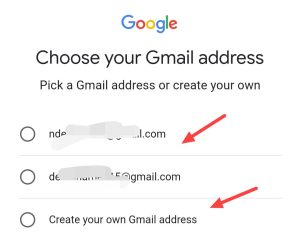
7. अब आपको पासवर्ड क्रिएट करने के लिए कहा जाएगा तो आप पासवर्ड क्रिएट कर दीजिए और उसके बाद फिर से Next बटन पर क्लिक कर दीजिए।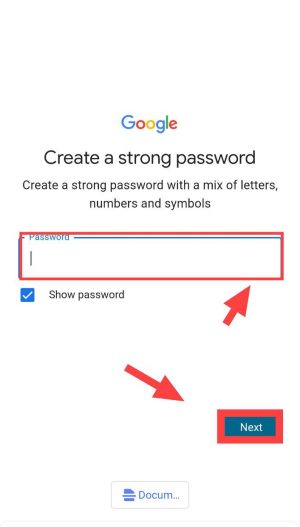
8. अब आपको अपना मोबाइल नंबर डालने के लिए कहा जाएगा तो अगर आप अपना मोबाइल नंबर डालना चाहते हैं तो नीचे Yes I’m in बटन पर क्लिक कर दीजिए।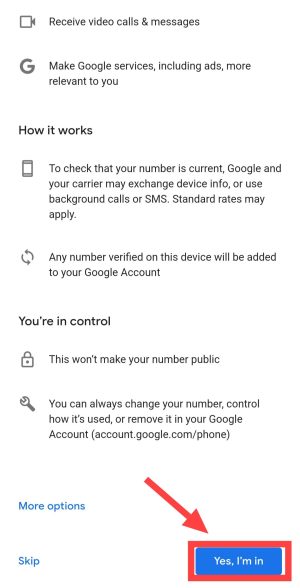
9. इतना कर लेने के बाद आपके सामने privacy policy वाला पेज ओपन होगा जिसमें आपको terms & conditions को accept करना पड़ेगा तो आप I agree के बटन पर क्लिक कर दीजिए।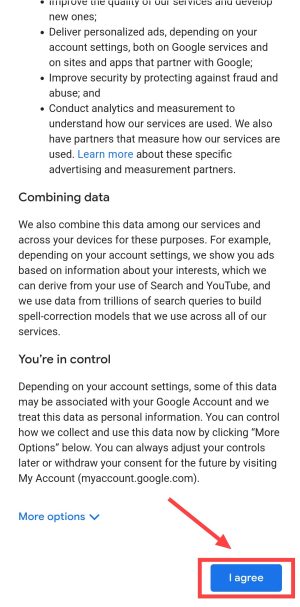
इतना करते ही ईमेल आईडी बन जाएगी इसके बाद आप यूट्यूब प्ले स्टोर जैसे एप्लीकेशन में लॉगिन करके आराम से उन एप्लीकेशन को चला सकते हैं।
अधिक जानकारी के लिए आप यह वीडियो भी देख सकते हैं;
अपनी Email ID पर मेल कैसे चेक करे?
#1. ईमेल आईडी पर आए हुए मैसेज को चेक करने के लिए आपको सबसे पहले अपने मोबाइल पर जीमेल एप्लीकेशन ओपन करना होगा।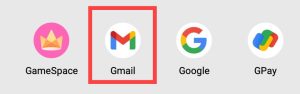
#2. जीमेल एप्लीकेशन ओपन हो जाने के बाद अगर आपने लॉगिन नहीं किया हुआ है तो अपने ईमेल आईडी और पासवर्ड के साथ सबसे पहेले लॉगिन कर लें।
#3. अब आपके सामने होमपेज पर आपके ईमेल आईडी का inbox आ जाएगा। तो यहां से आप आसानी से अपने मैसेज को देख सकते हैं। अगर आपको यहाँ पर सारे मेल नहीं दिख रहे हैं तो आपको लेफ्ट साइड में 3 डॉट पर क्लिक करना है।
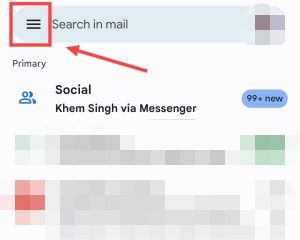
#2. अब यहाँ पर आपको All Mail वाले ऑप्शन में जाना है।
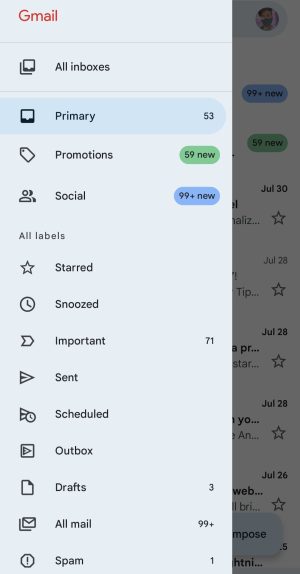
अब आपको आपके सारे मेल दिख जायिंगे। आप आसानी से उनको पढ़ सकते हैं, और डिलीट भी कर सकते हैं।
अपनी Email ID से किसी को मेल कैसे भेजे?
1. सबसे पहेले अपने फ़ोन में जीमेल ऐप ओपन करें, अब आपको एक पेंसिल के साथ compose लिखा हुआ बटन देखने को मिलेगा आप उस पर क्लिक कर दीजिए।
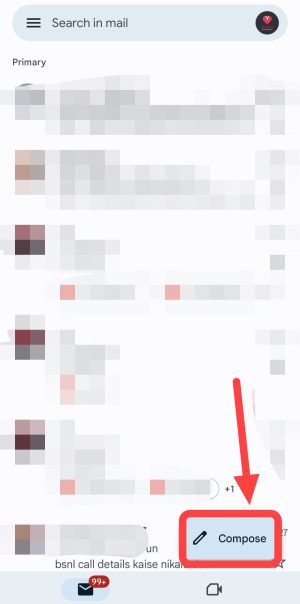
2. जैसे ही आप उस बटन पर क्लिक करेंगे वैसे आपके सामने एक नया पेज ओपन होगा। इस पेज में आपको To, Subject और Compose mail का ऑप्शन देखने को मिलेगा जिसके सामने आपको जानकारी भरनी है।
3. अब आगे बढ़ने और किसी दूसरे को मेल भेजने के लिए आपको To के जगह पर किसी दूसरे व्यक्ति की ईमेल आईडी भरनी होगी।
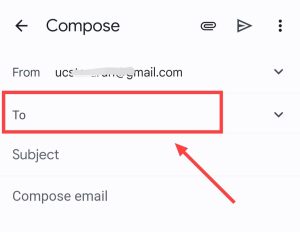
4. Subject के जगह पर आपको ईमेल का टाइटल भरना होगा जैसे हम औपचारिक पत्र लिखते समय लिखते थे।
5. इतना हो जाने के बाद आपको compose email के जगह पर अपनी ईमेल का मेन पार्ट लिखना होगा।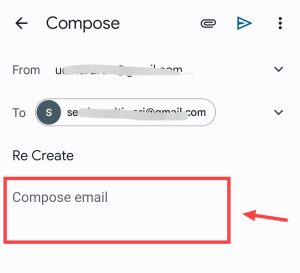
6. ई-मेल लिख देने के बाद आपको ऊपर दिखाई दे रहे Arrow टाइप के बटन पर क्लिक करना है और email को भेजना है। इस तरह से आप बहुत आसानी से किसी को भी ईमेल भेज सकते हैं।![]()
संबंधित प्रश्न
अगर आप लगातार एक ही नंबर से बार बार नये जीमेल अकाउंट बनाओगे तो गूगल अलाउ नहीं करेगा। लेकिन कुछ कुछ दिनों के बाद आप उसी नंबर से एक नया जीमेल आईडी बना सकते हो।आप एक नंबर से लगभग 7, 8 जीमेल आईडी बना पाओगे। उसके साथ साथ आप उसी नंबर से याहू मेल, Yandex Mail पर भी अपनी ईमेल आईडी बना सकते हो।
आप ProtonMail, Mail.com या GMX Mail जैसे प्लेटफार्म पर बिना मोबाइल नंबर के ईमेल आईडी बना सकते हो।
यह भी पढ़ें:



gmail id delete kaise kare
जीमेल अकाउंट डिलीट (Gmail Account Delete) कैसे करे